掌握背后的“秘密参数”,用好火狐浏览器
- 格式:doc
- 大小:17.00 KB
- 文档页数:3

Mozilla Firefox是一个自由的,开放源码的浏览器,适用于Windows, Linux 和MacOS X平台,它体积小速度快,还有其它一些高级特征.1.任意缩放文字大小在IE浏览器中,我们只能对文字的大小进行五个级别的调节,但是在火狐浏览器Firefox中,我们可以任意地缩放文字的大小。
操作的方法很简单,只要点击菜单“查看→文字大小”,在子菜单中就可以看见放大、缩小和正常三个选项,点击相应的选项就可以了,而且还可以用快捷键来快速的设置。
2.搜索收藏夹里面的网页在收藏夹中收藏了很多网站地址,平时又不太整理,所以当要找其中一个网站地址的时候就会很麻烦,在火狐浏览器Firefox中可以对收藏夹进行搜索。
点击菜单“书签→管理书签”,在弹出的“书签管理器” 中输入要搜索的关键字,按回车后就可以搜索到收藏夹中相关的网站名称和地址了。
3.查看部分源代码在火狐浏览器Firefox中除了可以用“查看→查看源代码”查看网页的源代码外,还可以查看网页局部的源代码,只要我们用鼠标选中要查看源代码的部分,然后点击鼠标右键选择“查看选中部分源代码”,这时就会弹出一个显示源代码的窗口,里面选中的部分就是网页中选中部分的源代码。
4.设置多个页面为首页在IE浏览器中只能设置一个网页为首页,现在用Firefox就可以设置多个首页。
先用火狐浏览器Firefox浏览器打开要设置为首页的多个网站,接着点击菜单“工具→选项”,在选项对话框中点击桌面的“基本信息”,然后在“主页”栏中点击“使用当前的多个页面”按钮就可以把当前打开的几个页面同时作为首页。
编辑提示:如果要设置为首页的网站已经保存在收藏夹中,点击该窗口中的“使用书签”按钮,从收藏夹中来选择网站作为浏览器的首页。
5.有选择的删除CookiesCookies文件在火狐浏览器Firefox中可以有选择的进行删除,这样我们就可以删除无用的Cookies 了。
点击菜单“工具→选项”,在选项对话框中点击左面的“隐私”,接着在右面点击“Cookies”,在显示的内容中点击“已存储Cookies”按钮。

“about:config”命令是火狐浏览器高级设置的打开命令。
其中“about”是协议名,代表about协议;“config”是设置的意思。
打开方式:在火狐浏览器的地址栏中输入“about:config”并回车,设置界面如下图:
几个常用的设置:
鼠标左键单击链接在后台打开新标签页
默认情况下,左键单击链接打开新标签页后,火狐会自动切换到新标签页,即在前台打开新标签页,而且在选项中的设置(如下图)只对“右击→在新标签页中打开”(或“Ctrl +单击”)打开的新标签页有效,对直接左键单击打开的新标签页无效。
要单击后在后台打开新标签页,可以在高级设置中修改首选项的值。
首选项名称:browser.tabs.loadDivertedInBackground
值:〖True〗前台打开
〖False〗后台打开
显示(隐藏)标签上的关闭按钮
首选项名称:browser.tabs.closeButtons
值:〖0〗只在当前的活动标签上显示关闭按钮
〖1〗全部标签都显示
〖2〗全部标签都不显示
〖3〗只在最后一个标签上显示
点击地址栏的时候一次性选择所有文本
首选项名称:browser.urlbar.clickSelectsAll
值:〖True〗一次点击选择所有文本
〖False〗将光标置于插入点
最小化后降低物理内存使用
这个功能主要针对Windows用户,可以使火狐最小化后释放物理内存转而使用虚拟内存。
使用这个功能需要手动创建:在设置界面空白处右击→新建→布尔,首选项名称填“config.trim_on_minimize”,值选择“True”。

优化Firefox浏览器的最全技巧你只需要看这篇!适当地调整Firefox的隐藏设置,可以让Firefox工作得更好,更符合我们的使用习惯,利用专用的优化工具和附加组件,则可以更轻松地调整所有相关的设置,让Firefox浏览器更快、更好地工作。
约30%的市场份额证明Mozilla的开源浏览器Firefox仍是最受欢迎的浏览器之一,而且该浏览器的设置选项非常多,用户可以根据自己的需要适当地调整设置,使其更符合自己的使用习惯。
也可以通过各种优化工具和附加组件,轻松地调整浏览器的设置,充分优化浏览器,使其更快、更好地工作。
设置步骤1、修改自动添加域在Firefox地址栏输入网站的名称,浏览器会自动添加“.com”,如果我们经常访问的是“.cn”的国内域名,那么我们可以修改浏览器的设置,让它在我们输入网站名称之后,自动添加“.cn”,以便快速地转到我们需要的网站。
在地址栏上输入“about:config”打开浏览器配置页,在警告信息中确认进入配置页面,在搜索输入框中键入“fixup.alternate.suffix”,双击列出的设置选项,在弹出的对话框中键入“.cn”代替原来的“.com”并确认关闭对话框即可。
2、在任务栏上预览标签通过一项设置,我们可以在Windows任务栏上预览当前打开的标签,还可以预览所有选项卡。
打开“about:config”,搜索“browser.taskbar.previews.enable”项,双击搜索到的设置,可以在“true”和“false”之间切换设置值,设置为“true”即可激活预览功能。
3、使用鼠标滚轮复制内容如果希望使用鼠标的滚轮键在浏览器地址栏和搜索栏或文本上进行复制、粘贴之类的操作,那么可以打开“about:config”,搜索“middlemouse.paste”条目,然后将其设置从“false”切换到“true”即可。
4、优化HTTP设置我们可以通过调整浏览器的默认设置加快浏览器的速度。
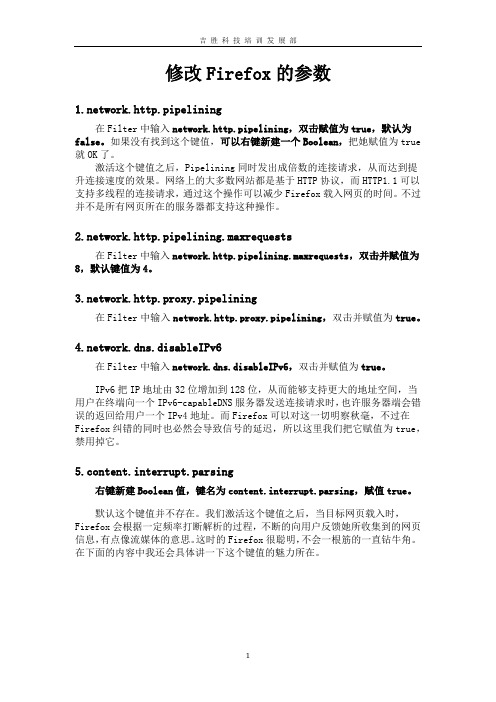
修改Firefox的参数work.http.pipelining在Filter中输入network.http.pipelining,双击赋值为true,默认为false。
如果没有找到这个键值,可以右键新建一个Boolean,把她赋值为true 就OK了。
激活这个键值之后,Pipelining同时发出成倍数的连接请求,从而达到提升连接速度的效果。
网络上的大多数网站都是基于HTTP协议,而HTTP1.1可以支持多线程的连接请求,通过这个操作可以减少Firefox载入网页的时间。
不过并不是所有网页所在的服务器都支持这种操作。
work.http.pipelining.maxrequests在Filter中输入network.http.pipelining.maxrequests,双击并赋值为8,默认键值为4。
work.http.proxy.pipelining在Filter中输入network.http.proxy.pipelining,双击并赋值为true。
work.dns.disableIPv6在Filter中输入network.dns.disableIPv6,双击并赋值为true。
IPv6把IP地址由32位增加到128位,从而能够支持更大的地址空间,当用户在终端向一个IPv6-capableDNS服务器发送连接请求时,也许服务器端会错误的返回给用户一个IPv4地址。
而Firefox可以对这一切明察秋毫,不过在Firefox纠错的同时也必然会导致信号的延迟,所以这里我们把它赋值为true,禁用掉它。
5.content.interrupt.parsing右键新建Boolean值,键名为content.interrupt.parsing,赋值true。
默认这个键值并不存在。
我们激活这个键值之后,当目标网页载入时,Firefox会根据一定频率打断解析的过程,不断的向用户反馈她所收集到的网页信息,有点像流媒体的意思。


Firefox命令行参数MyChrome说明:所有适用于 Firefox 的参数均可直接在MyFirefox设置窗口的“命令行参数”中添加或者加在MyFirefox的快捷方式目标路径后面,或者写入MyFirefox.ini文件中,这些参数会被传递给Firefox。
如何使用命令行参数以下是启动Firefox时打开mozilla firefox网站的例子:方法1:在开始菜单的”运行“中输入:firefox -url 对绿色版、免安装版或便携版则需加路径,如:D:\Program Files\Mozilla Firefox\Firefox\firefox.exe -url 方法2:在程序的快捷方式的属性-目标的后面加上参数:比如目标是:”D:\Program Files\Mozilla Firefox\Firefox\firefox.exe“则在它后面加上参数(参数前有个空格):”D:\Program Files\Mozilla Firefox\Firefox\firefox.exe“ -url 常用命令行参数:用户配置说明:Firefox的设置、书签等数据都保存在所谓的配置(profile)文件夹中。
不同用户可自定义配置。
如果您使用MyFirefox,则以下与用户配置文件有关的参数基本没什么用,MyFirefox本身就是用来自定义配置文件夹的。
-CreateProfile profile_name新建名为profile_name的配置,但不启动程序。
profile_name中不能包含空格( )。
firefox -CreateProfile JoelUser-CreateProfile "profile_name profile_dir"在profile_dir目录下新建名为profile_name的配置,但不启动程序。
注意profile_name和profile_dir要在同一对引号内。
关于Firefox的技巧的文档:侧边栏视图、缩略图视图、//Firefox 站点权限管理 - 江3,//默认站点权限参数//目前关于permissions.default.<typename>参数,只有很少的官方解释,Hostperm.1,ExExceptions,//nsIContentPolicy是内容策略API,用来控制非内联/out-of-line内容以及部分内联/in-line内容类型的处理。
//该API对于开发内容相关的插件,如ABP等广告拦截或改变内容显示的,以及阻止特定URLs特别有用。
//参考该函数的常量定义,各自打开有20种类型的内容,下面的参数可能只覆盖了部分//nsIPermission是用来定义站点权限的对象的API,//nsIPermissionManager是用来永久保存站点权限的API,//站点权限管理我个人最喜欢的工具就是NS+ExExceptions+FF自带的权限管理器user_pref("permissions.default.image", 3);//默认站点权限-图片?1允许所有图片;2阻止所有图片;3 阻止第三方服务器图片user_pref("permissions.default.stylesheet", 1);//默认站点权限 - 样式?1 允许;2 阻止;该参数默认不存在user_pref("dom.disable_open_during_load",true);//默认站点权限 - 弹窗?即禁止非请求型弹窗,,user_pref("network.cookie.cookieBehavior", 2);//默认站点权限-Cookie?参考;//0接受所有;1仅接受来自第一方源;2禁用Cookie;3禁止第三方Cookie,之前已经保存的除外,默认,(源由公共后缀+1决定)//user_pref("permissions.default.document", 1);//默认站点权限-文档?1 全部允许;2全部禁止;3 地址第三方文档;参考,//user_pref("permissions.default.subdocument", 1);//默认站点权限-子文档?//user_pref("permissions.default.object", 1);//默认站点权限-对象?1 允许所有;2 禁止所有;3 禁止第三方对象;参考,//user_pref("permissions.default.objectsubrequest", 1);//默认站点权限-子对象?参考,//user_pref("permissions.default.script", 1);//默认站点权限-脚本?参考,//user_pref("permissions.default.stylesheet", 1);//默认站点权限-样式?//user_pref("permissions.default.refresh", 1);//默认站点权限-Meta Refresh?参考,//user_pref("accessibility.blockautorefresh",false);//默认站点权限 -阻止自动Meta Refresh?参考,/wiki/Meta_refresh,user_pref("network.http.prompt-temp-redirect",true);//参考,//网站可通过HTML标记<meta http-equiv="refresh">或者发送Refresh: HTTP header来定时自动刷新页面,//这些网页一般是更新很频繁的,比如BBS,但也有一些很烦人的,如果页面突然更新可能让用户很茫然,UAAG鉴于此建议提供给用户一个选项,//允许用户忽略/禁用自动刷新,该参数便是组织自动刷新并警告用户可手动刷新页面//重定向和reload都是有危险的,效果图,所以NS默认也拦截了<noscript>标签中的重定向user_pref("browser.send_pings",false);//默认站点权限 - ping?即是否在html5网页中送出POST?默认false,不发送,参考,//和普通网页不同,Web Applications 1.0(即html5)允许关闭 reffer;该值设为false 可以保护隐私并减少因发送多余信息而造成的延迟//NS的高级-可信任的-允许<a> ping,对应的就是该参数user_pref("signon.rememberSignons",true);//默认站点权限 - 密码?user_pref("browser.frames.enabled",true);//站点权限 - 框架frames?框架是很危险的,禁用可以防御点击劫持、反射型XSS,参考,//不要通过该参数来禁用框架,该参数属于全局优先级,最好的方法是通过NS来拦截框架,参考NS参数中关于嵌入对象部分user_pref("gfx.downloadable_fonts.enabled",false);//下载CSS3页面内可用的字体?存在安全隐患,//NS的嵌入对象部分默认拦截了字体@font-face,建议就用雅黑字体,高效又安全//部分HTML5的Web应用API也包括在最新的站点权限范围内,比如全屏权限、鼠标锁定、地理位置权限等。
Firefox浏览器功能特性介绍第一章:浏览器的基本介绍Firefox浏览器是一款开源免费的网络浏览器,它由Mozilla基金会开发并持续更新。
它在全球范围内广受欢迎,被认为是竞争对手之一的Chrome浏览器的主要替代品。
Firefox浏览器具有许多独特的功能特性,使其成为许多用户的首选。
第二章:用户界面和个性化Firefox浏览器的用户界面简洁明了,用户可以自定义和调整布局,以适应个人喜好。
用户可以通过添加或删除工具栏按钮、改变主题和背景图像等方式,使浏览器更符合个人口味。
此外,Firefox还提供了丰富的插件和扩展,用户可以根据自己的需求和兴趣来增强浏览器功能。
第三章:隐私和安全特性隐私和安全一直是网络浏览器的重要关注点。
Firefox浏览器在这方面表现出色。
它提供了多重隐私保护功能,如跟踪保护、加密扩展和隐私浏览模式。
跟踪保护功能可阻止网站对用户的追踪,加密扩展可保护用户敏感信息的安全传输,而隐私浏览模式则可防止浏览历史和Cookie被记录。
第四章:性能和速度Firefox浏览器以其出色的性能和速度而闻名。
它采用了先进的渲染引擎和JavaScript解释器,以提供更快的网页加载和响应速度。
此外,Firefox还采用了多进程架构,使得浏览器更加稳定,即使出现插件崩溃或页面崩溃的情况下,也能确保其他标签页和插件不受影响。
第五章:适用性和兼容性Firefox浏览器是一款多平台浏览器,支持Windows、MacOS、Linux等操作系统。
同时,它也是一款高度兼容的浏览器,能够良好地支持各种标准和技术,如HTML5、CSS3和JavaScript等。
这使得Firefox成为开发人员和网站设计师的首选浏览器,以确保网站在不同平台和浏览器中正常运行。
第六章:开发者工具和测试支持Firefox浏览器内置了一系列强大的开发者工具,方便开发者进行调试、分析和优化网页的工作。
其中,最著名的工具包括页面检查器、控制台、网络监控器和JavaScript调试器等。
MozillaFirefox浏览器的使用方法与隐私保护设置Mozilla Firefox是一款备受用户喜爱的开源浏览器,具有安全性高和隐私保护能力强的特点。
本文将介绍Mozilla Firefox浏览器的使用方法与隐私保护设置,包括安装与设置、标签与书签管理、隐私设置等内容。
第一章:安装与设置安装Mozilla Firefox非常简单。
用户可以通过访问Mozilla官网,找到适合自己操作系统的下载链接,点击下载并根据提示进行安装。
安装完成后,可以通过双击图标来打开浏览器。
在首次打开浏览器时,会弹出设置窗口。
用户可以根据自己的需求选择设置,如默认搜索引擎、主页等。
还可以通过在地址栏输入"about:preferences"来进入高级设置页面,对浏览器进行更细致的配置,比如更改下载路径、清理浏览数据等。
第二章:标签与书签管理Mozilla Firefox提供了强大的标签与书签管理功能,使用户能够更高效地浏览网页和组织所收藏的网站。
在浏览器窗口右上角有一个"+"按钮,点击即可创建一个新标签页。
用户可以在新标签页面输入网址,直接访问网页。
还可以使用鼠标中键点击链接,将链接在新标签中打开。
在浏览器地址栏旁边有一个星形符号,点击即可将当前网页添加到书签。
用户还可以通过书签管理器来管理已有的书签,包括创建文件夹、导入和导出书签等操作。
第三章:隐私设置Mozilla Firefox以用户隐私保护为基本原则,提供了多种隐私设置,保护用户在互联网上的浏览数据和个人隐私。
在浏览器设置中,用户可以选择"隐私与安全"选项。
在"历史"部分,可以选择"使用自定义设置",以更好地控制浏览数据的保存。
用户可以选择在关闭浏览器时清除浏览历史、网站缓存、cookie等数据。
此外,Firefox还提供了"跟踪保护"功能。
对Firefox进行一些设置:FIREFOX优化提速一览--------------------------------------------------------------------------------firefox 2007-01-19 17:18:10 Firefox中文网站其实很多网站/博客上也都曾提及FireFox的启动速度之法。
其中最有名的要数:Firefox Preloader来提高速度了。
不过我今天要讲的,是全面的!最详细的!加快启动速度之法,可以说我尽量做到是有史以来讲解最全面的优化手段。
全部原创收集整理(以下为Windows 为例Linux可以参照)1. 主页设定:about:blank2. 取消启动时候:检查是否为默认浏览器3. 在启动ff的快捷方式里面加入启动参数:/Prefetch:1,也就是比如:如“C:Program FilesMozilla Firefoxfirefox.exe”/Prefetch:14. 另外在你的FF 快捷方式后面加上-turbo (FF的启动速度也会加快)如"C:Program FilesMozilla Firefoxfirefox.exe" -turbo5. 扩展:使用常用的,把不常用的删除,以及对于产生内存泄漏的扩展尽量不用,或者少用(一般4-5个,如果电脑内存很大可以多用增强FF功能)6. 取消:FireFox自动更新功能,包括FireFox扩展的自动更新(建议定期手动更新)7. 关于FireFox的Theme(主题),尽量不要使用体积很大的Skin (体积越大加载越慢)8. 定期清理网页缓存,Cookies,等等...9. 使用软件加速:* Mozilla Optimizero 简介: 用于加速Mozilla、Mozilla Firefox、以及Netscapeo 适用操作系统: Windowso 官方连接: puterbase.de/* Tweak Network Settingso 简介: 这是一个FireFox扩展插件,它主要进行网路连线的改进,并提供"one touch" (单键) 加速的功能。
掌握背后的“秘密参数”,用好火狐浏览器
作者:骆驼
来源:《电脑报》2018年第02期
浏览器对每个办公用户来说都是很重要的,用好浏览器,办公会达到事半功倍的效果。
全新的火狐浏览器57版本凭借轻巧、快速的特点,将很多用户从臃肿的浏览器吸引了过来。
由于每个用户使用浏览器都有自己的习惯,所以都需要对浏览器进行相应的配置,这样才能更好地用好火狐浏览器。
其实除了正常的设置窗口以外,火狐浏览器还隐藏了很多秘密的设置参数,利用这些参数可以完成哪些不为人所知的功能呢?
在新标签打开书签链接
虽然现在多标签已经是网络浏览器的标配,但是当我们点击一个书签或者链接后,会发现当前的页面经常被新的页面所覆盖,如果要想查看以前的页面还必须点击“上一页”按钮才可以。
为了避免这样的情况发生,用户最常见的方法就是在新的标签页中打开新的页面。
可是要想进行类似操作的话,只能通过鼠标右键的命令或点击鼠标中键来完成。
那么通过鼠标左键直接点击如何实现这样的操作呢?
首先在火狐浏览器的地址栏里面输入命令“about:config”,按下回车键就会弹出一个提示窗口。
直接点击“I’ll be careful,I promise”的按钮后,进入到火狐浏览器的设置界面里面。
在设置界面的搜索框里面输入参数名称“browser.tabs.loadBookmarksInTabs”
后按回车键进行搜索,找到这个参数以后双击后面的参数值 false ,将它改为 true 就可以了。
如果通过搜索功能没有查找到这个参数的话,可以通过新建的方式自己创建这个参数。
首先在设置界面的空白处点击鼠标右键,选择“新建”子菜单中的“布尔”命令。
接下来在对话框里面输入字符串名称“browser.tabs.loadBookm
arksInTabs”,点击“确定”按钮以后在新的对话框里面输入 true ,这样也可以在新的标签页中显示新的网页内容。
小提示:如果要想让搜索内容也在新标签中显示的话,那么就把参数
browser.search.openintab 修改为 true 即可。
激活火狐浏览器的翻译功能
现在我们在网上查询资料的时候,很多资料都是外文信息。
如果用户读起来比较吃力的话,那么最好还是借助于翻译工具来操作。
火狐浏览器其实就自带有一个翻译功能,但是需要用户利用参数将它激活才可以成功使用。
首先按照前面的方法进入到参数设置窗口,将 browser.translation.detect
Language、browser.translation.ui.show、
browser.translation.ui.welcomeMess
ageShown 这三个参数设置为 true 即可。
接下来搜索 browser.translation.engine 这个参数,找到以后双击这个参数,在弹出的对话框里面输入 yandex 即可,这是因为火狐浏览器使用的是 yandex 搜索引擎的翻译接口。
接下来这个环节非常重要,因为我们需要向翻译引擎申请一个key。
首先通过浏览器打开https:///keys/get/?service=trnsl链接,接下来点击“Get API key”按钮就可以获得key信息。
然后返回到浏览器的参数设置窗口,找到
browser.translation.yandex.apiKeyOverride 这个参数后,在弹出的对话框里面输入自己的key即可。
设置完成以后重新启动火狐浏览器,接着打开火狐浏览器的设置窗口。
点击窗口左侧的“常规”选项后,我们就可以在“语言”列表中看到多出了一个“翻译网页内容”选项。
现在选中这个选项,当我们以后打开英文页面的时候,在页面的上方就会弹出一个翻译工具条。
点击工具条中的翻译按钮后,网页内容就可以转换为中文信息了。
小提示:火狐浏览器以前采用的是微软的翻译引擎,可是用户即使是以前进行了相关的设置,现在也无法通过它继续进行翻译操作了。
现在必须按照前面的配置,将它修改为 yandex 才可以继续进行翻译操作。
设置火狐浏览器的缓存大小
虽然最新版本的火狐浏览器已经对系统资源占用的情况进行了非常大的优化,但是如果长时间使用的话仍然会占用不少的系统资源。
为了解决这个问题,我们就需要像下载软件那样,对它的磁盘缓存以及内存缓存进行设置优化。
首先来搜索查找 browser. cache. disk. capacity 这个参数,它的作用就是进行磁盘缓存大小的设置操作。
双击这个参数名称以后,在弹出的对话框里面设置自己需要的缓存数值,这个数值尽量设置得大一些,比如笔者这里设置的就是51200。
由于火狐浏览器默认的单位是KB,所以51200就代表50MB。
接下来按照同样的方法搜索 browser. cache. memory. capacity 这个参数,它代表内存缓存的大小。
同样在弹出的对话框里面设置自己需要的内存缓存大小,如果用户设置的是 -1 这个数值的话,那么就代表浏览器自动调整内存缓存的大小。
不过要想使用自定义设置的数值,还需要找到 browser.cache.memory.enable 这个参数,将它修改为 true 才可以。
屏蔽插件减少停止响应
火狐浏览器同谷歌浏览器一样,可以通过安装各种插件以及功能扩展,来拓展浏览器的功能。
可是在安装了大量插件或者扩展功能以后,浏览器的稳定性往往就会降低。
因此在火狐浏览器里面,有一个名为 plugin hang detector 的功能。
它会时刻检查插件是否停止响应,如果已经停止响应,那么会等待一段时间,然后关闭掉这个不能使用的插件。
可是这个等待时间往往会让人觉得特别漫长,那么如何关闭掉这个检测功能呢?
首先来搜索查找 dom.ipc.plug
ins.timeoutSecs这个参数,它的作用是设置该功能等待的时间。
火狐浏览器默认设定的时间是45秒钟,用户可以双击这个参数并在弹出的对话框中设定自己需要的时间。
如果用户设置的是 -1 这个数值的话,那么就代表彻底关闭掉这个功能。
此外,查找 plugin.scan.plid.all 这个参数并修改为 false ,就可以禁止浏览器对系统注册表插件内容的扫描。
打开DNS解析防止被劫持
现在一些流氓软件经常在用户上网的时候,进行DNS劫持等相关的操作,弄得用户非常恼火。
不过用户在火狐浏览器里面只需要设置远程DNS解析,就可以有效地防止DNS被劫持。
首先在参数设置界面输入“network.proxy.socks_remote_dns”后进行搜索。
找到这个参数以后双击后面的参数值,将内容修改为true就可以了。
除了在火狐浏览器里进行设置外,我们还需要在操作系统里设置一个第三方的DNS服务地址才行。
首先访问114DNS服务的官方网站(https:///),在网页下面可以看到提供了几组DNS服务地址,其中有一组地址就可以对钓鱼病毒的恶意网站进行拦截,还有一组地址可以对色情网站等信息进行拦截,这里可以根据需要选择使用。
接下来在Windows 10的“开始”按钮上点击鼠标右键,选择菜单里面的“网络连接”命令。
在打开Windows系统的“网络连接”窗口,从列表中选择“以太网”选项后,点击鼠标右键选择“属性”命令。
在弹出的窗口列表中选择“Internet 协议版本4”,点击“属性”按钮后,在弹出窗口的“首选DNS服务器”选项中,将它设置为114DNS提供的DNS服务地址就可以了。